- 1,000以上のビデオやオーディオの形式に変換
- 動画をいれたら、最短1秒で変換可能!
- 一万以上のサイトから動画を高速ダウンロード
- そのままに品質で動画を圧縮
- DVD・Blu-ray・音楽CDを作成
- 画面録画・GIF作成・画像変換など高性能
MacでDVDをFLVに変換する方法
DVDディスクからFLVに変換したいですか。
いくつかの素晴らしいDVDをお持ちの場合、その中のいくつかをWebサイトにアップロードし、サイトに保存したくありませんか。 しかし、おそらく、あなたは、お持ちのDVDファイルが、広く支持されているFacebookやYouTubeのようなWebサイトでサポートされているFLV形式ではないので、まずDVDをFLVに変換する必要があることを知っています。 Macで使っているDVDプレヤーはDVDを変換するとこができないので、まずFLVにDVDを変換するソフトが必要です。
この記事は、おすすめの「DVD FLV 変換」ソフトiSkysoft「究極動画音楽変換 for Mac」を使って、MacでFLV にDVDを変換する方法をご紹介しています。
まずは、「究極動画音楽変換 for Mac」をダウンロードしてインストール、DMGファイルをクリックします。インストール後、iSkysoft「究極動画音楽変換 for Mac」が自動的に起動します。
iSkysoft 究極動画音楽変換 for Mac - DVD変換
MacでDVDをFLVに変換する方法
- 30倍の超高速かつ高画質にビデオを変換可能
- 高画質HD,MP4,MOV,WMV,M2TS,VOB,VROなど、多種類形式の入力・出力に対応
- 100種類以上のWebサイトから動画をダウンロード可能
- DVDの抽出&変換&作成し、Youtubeなどの動画をDVDへ作成可能
- 編集機能でビデオをトリムしたり、回転したり、ビデオに透かし、字幕などを追加したりすることができます。
MacでDVDファイルをFLVに変換する方法
Step1 「DVD FLV 変換」アプリにDVDフアイルを読み込む
DVDのファイルをインポートするには、MacにDVDを挿入してから、iSkysoft「究極動画音楽変換 for Mac」に、「DVDの追加」から「DVDフォルダを読み」をクリックするとDVDフォルダをインポートされます。
TIPs:DVDまたは複数のビデオファイルが正常にインポートされると、プログラム上にそれらのすべてを見ることができます。
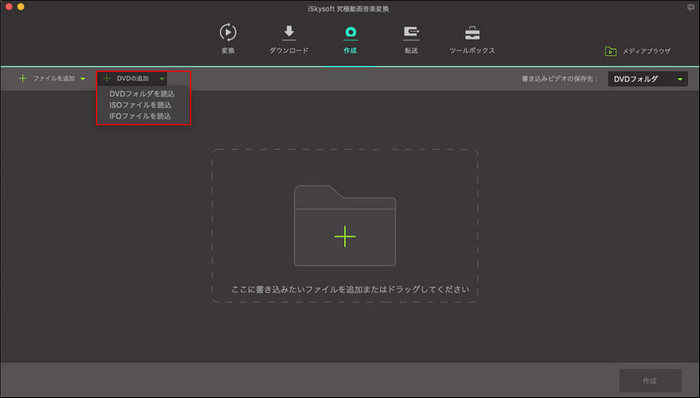
Step2 DVDを編集してから、FLVに変換する(オプション)
「究極動画音楽変換 for Mac」はDVDファイルの編集機能も備わっています。変換する前に、DVDの内容をトリミングしたり、画面をクロップ、回転・反転したりできます。また、字幕ファイルや透かしを追加することも実現できます。ビデオを選択し、編集アイコンをくり行くすると、編集画面に入ります。
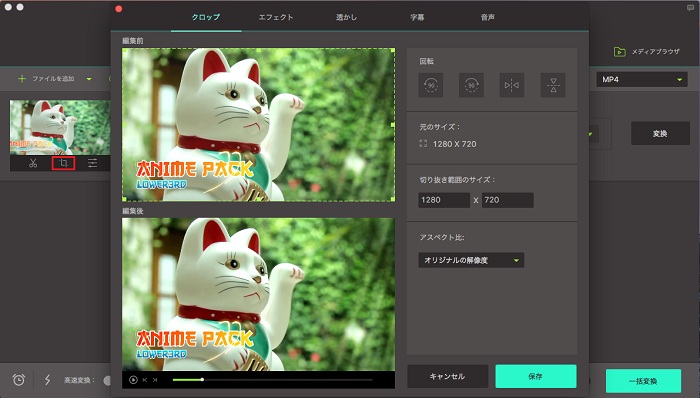
Step3 出力形式として「FLV」を選択し、DVDからFLVへ変換を始める
出力形式のドロップダウンリストの「動画」から、出力形式として「FLV」を選択します。 残りの作業を終了させるには、「変換」タブをクリックします。ただ、それだけで変換は終了します。
iSkysoft「究極動画音楽変換 for Mac」を、Mac(EI Capitanも含む)上で実行するコンバータにしておけば、簡単にあなたのデジタルライフを作ることが可能です。
① 「すべての動画を結合」ボタンをONにして「一括変換」ボタンをクリックすれば、複数のビデオが自動的に結合して変換されます。
② さらに、iSkysoft「究極動画音楽変換 for Mac」は、 DVDからオーディオだけを抽出することも可能です。
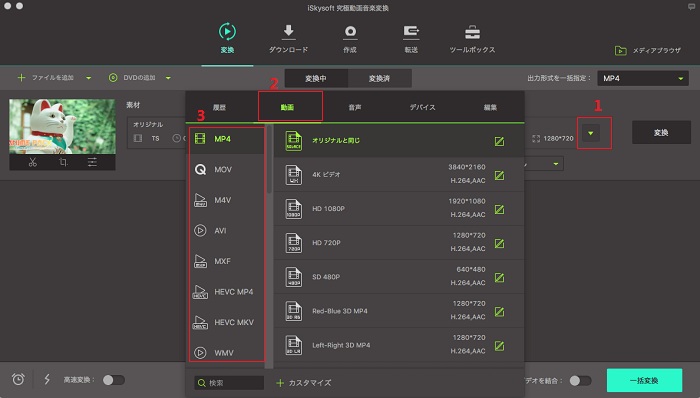
以上で、DVDからFLVへの変換が完成しました。簡単でしょう!早速ソフトをダウンロードし、試してみよう!
